Cara Mudah Membuat dan Instalasi Website Voice 100% Work
Selamat Datang di Wahyu Development, kali ini saya akan membagikan tutorial bagaimana membuat Website Voice, perlu anda ketahui Website Voice adalah sebuah website yang dapat membacakan artikelnya, sehingga jika artikel itu panjang seperti materi pendidikan Pancasila, pastinya pengunjung datang bukan untuk membacanya melainkan mencari solusi agar ada yang dapat membacakan materi tersebut, sehingga pengunjung hanya perlu mendengarkan tanpa harus membacanya.
Website Voice cocok diterapkan pada website anda yang memiliki artikel panjang seperti Pendidikan Pancasila, Cerpen, Novel, dan materi pendidikan lainnya. Disini saya akan sekaligus membagikan agar pemasangan Website Voice terlihat bagus, kenapa saya katakan begitu, karena biasanya ketika memasang Website Voice akan ada icon Speaker yang muncul dimana-mana sehingga membuat tampilan menjadi berantakan. Ok langsung saja!
Pertama buka halaman Website Voice klik disini. Lalu klik Login.
Kemudian pada halaman Login silahkan anda scroll kebawah jika belum memiliki akun Website Voice. Silahkan masukan data sesuai yang anda inginkan. Jika sudah klik Enable website.
[Catatan] URL Website yang di cantumkan adalah URL website yang ingin di pasang Website Voice, jika berbeda website maka Website Voice tidak dapat berjalan dengan lancar.
Kemudian anda akan diminta memverifikasi E-mail yang telah anda cantumkan pada halaman Website Voice, agar ketika penggunaannya pengguna akan merasa nyaman, kenapa demikian?, karena jika anda tidak memverifikasi E-mail maka suatu saat Website Voice tidak akan bekerja, sehingga perlunya anda memverifikasi E-mail.
Selanjutnya mengatur Witget yang akan di pasang, disini saya mengatur Widget Website Voice dengan pengaturan sebagai berikut :
- Style = Button
- Contrast = Light
- Pick a color = #FFFFFF
- Language = Indonesia (Cahya)
- Show Time = Yes
- Text CSS = Custom
- CSS Selectors = article, .post-content
[Catatan] Pengaturan ini diperlukan untuk menambilkan tombol Read Contect pada artikel tertentu yang dinginkan, selain itu tidak akan tampil tombol Read Content.
Setelah mengatur Widget Website Voice, silahkan scroll kebawah pada halaman Widget tersebut, maka anda akan melihat script yang harus di pasang pada halaman Edit HTML.
- Pada garis kotak merah pertama digunakan untuk memasang tombol Read Content pada artikel yang anda inginkan, letakan sesuai yang anda inginkan,
- Sedangkan garis kotak merah yang kedua, silahkan anda letakan di dalam struktur HTML anda. Letakan sebelum kode
</body>. Maka akan terlihat seperti ini.
Setelah semua langkah tersebut dilakukan anda dapat melihat hasilnya, berikut contoh tombol Read Content menggunakan Website Voice.
Itulah cara mudah membuat Website Voice dan melakukan pengaturan agar terlihat rapih pada halaman website anda, berikan komentar anda dan semoga bermanfaat . . .


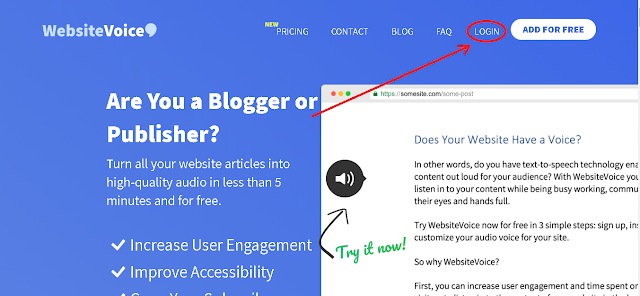






0 Response to "Cara Mudah Membuat dan Instalasi Website Voice 100% Work"
Post a Comment
√ Komentar anda adalah motivasi kami!
√ Untuk menyisipkan code gunakan
<i rel="code">Tuliskan Code</i>
√ Untuk menyisipkan gambar gunakan
<i rel="image">URL Gambar</i>
√ Untuk menyisipkan catatan gunakan
<b rel="quote">Tuliskan Catatan Anda</b>
√ Centang Notify me untuk mendapatkan notifikasi balasan komentar melalui Email